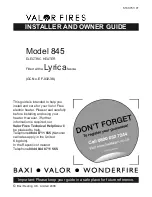6.2.6 Modyfikowanie programu P1
Program P1 może być zmieniany według uznań i potrzeb użytkownika. Modyfikacja P1 daje użytkownikowi możliwość na
ust
awienie pożądanej temperatury otoczenia, wybierając pomiędzy temperaturami Komfort, Eco i Anti-freeze na każdą
godzinę w każdym dniu tygodnia
Aby ustawić temperaturę dla każdego trybu zajrzyj do rozdziału 6.2.4.
Każda godzina dnia pokazuje jaki jest ustawiony aktualny poziom temperatury dla programu P1. W przypadku, gdy grzejnik
jest uruchomiony po raz pierwszy użyty jest profil pokazany w rozdziale 6.2.3.1.
W celu wyświetlenia lub zmiany programu P1 postępuj zgodnie z poniższą instrukcją:
Naciśnij „M” aby wybrać program P1
W przypadku,
gdy godzina nie została
ustawiona
(nowy
produkt
lub
brak
zasilania
przez
ponad
30
minut)
uruchomiona
zostanie
procedura
ustawiania
godziny
i
da
ty (więcej
informacji w rozdziale 6.2.5).
Aby wyświetlić program P1 przytrzymaj
przycisk „-” przez 3 sekundy
Pierwszy
dzień
jest
do
wglądu/modyfikacji jest teraz wyświetlany
(1=poniedziałek).
Naciśnij
przycisk
„+”
aby
zobaczyć/modyfikować
pi
erwszą godzinę
Przyciśnij przycisk „M” aby wybrać
pożądaną
temperaturę
pomiędzy
Komfortową, Eco oraz Anti-freeze:
→
→
Wyświetlana temperatura
po wybraniu odpowiedniej godziny w
danym dniu jest to obecnie zapamiętana
w programie P1.
Użyj „+” i „-” aby wybrać daną godzinę z
dnia 1 i zobaczyć/zmodyfikować zapisany
poziom tem
peratury dla każdej z nich.
Godzi
na, która jest wyświetlana jest to
godzina rozpoczęcia. Dla przykładu: H:23
jest wyświetlone, oznacza to że zmiana
obejmuje przedz
iał czasowy pomiędzy
23:00 a 00:00.
Po ustawieniu temperatur dla wszystkich
godzin w ci
ągu dnia 1, naciśnij przycisk
„+” aby przejść do dnia 2
Naciśnij przycisk „+” aby zobaczyć/
zmodyfikować temperatury dla każdej
godziny w dniu 2, jak
opisano powyżej dla
dnia 1.
Możesz skopiować program z dnia 1 do
dnia 2 poprzez przytrzymanie przycisku
„F” i naciśnięcie przycisku „+”
Uwaga:
masz możliwość kopiowania i
wklejania
tego
samego
programu
dniowego
TYLKO
WTEDY
gdy
wyświetlany jest dzień tygodnia który
chcesz zmodyfikować (jak pokazano na
obrazku), ALE NIE jak wy
świetlana jest
godzina.
Summary of Contents for ICON 10
Page 103: ......
Page 104: ...ISICO002_R2...